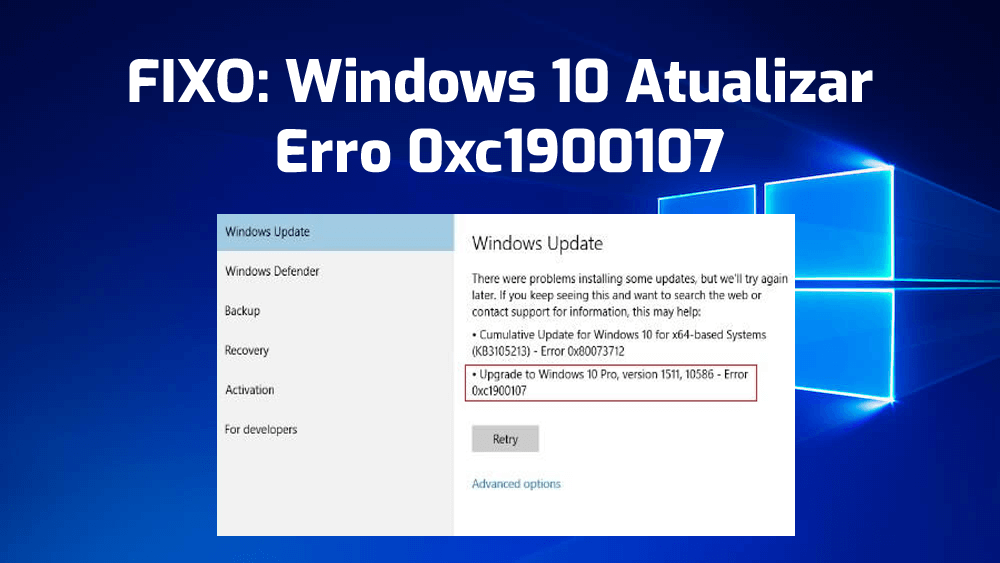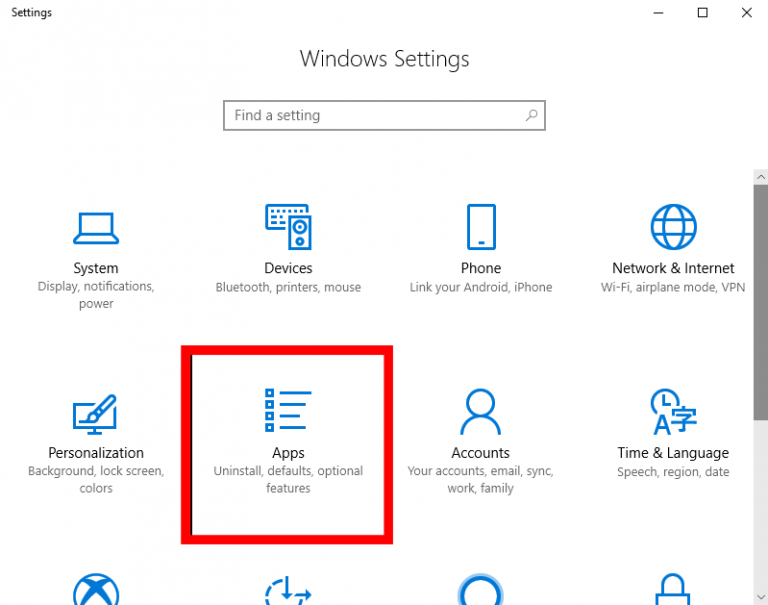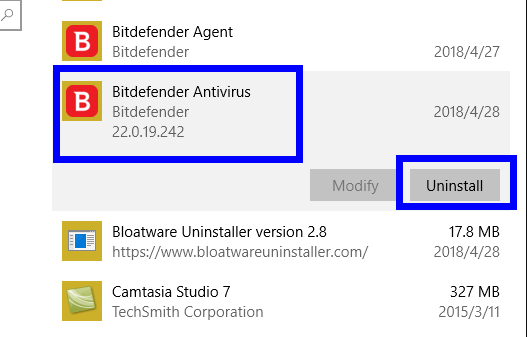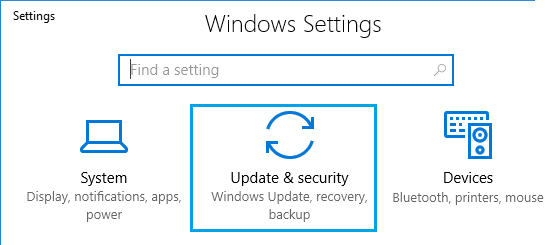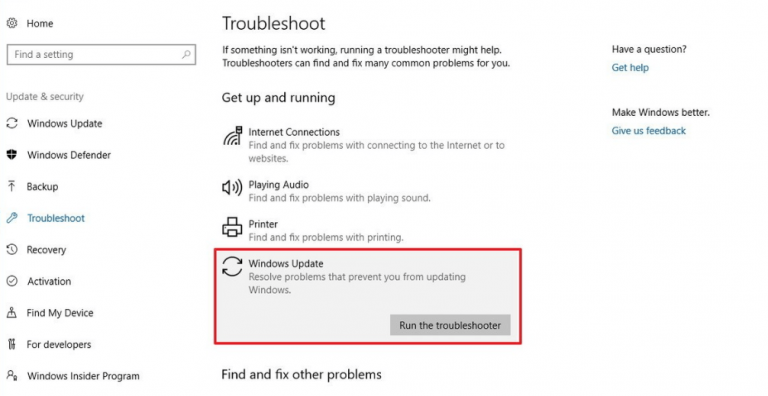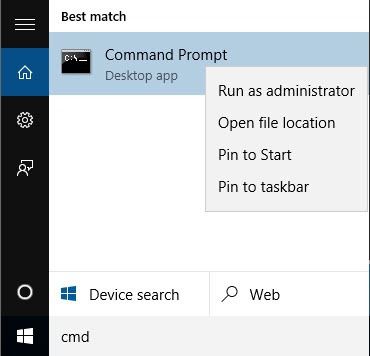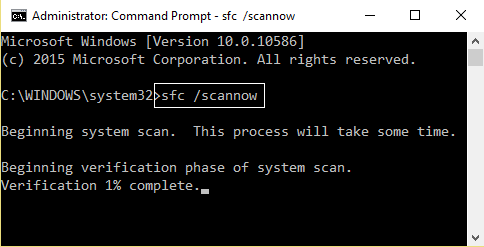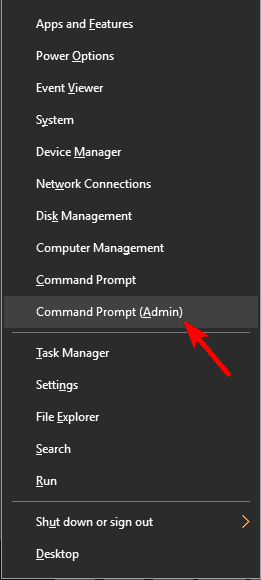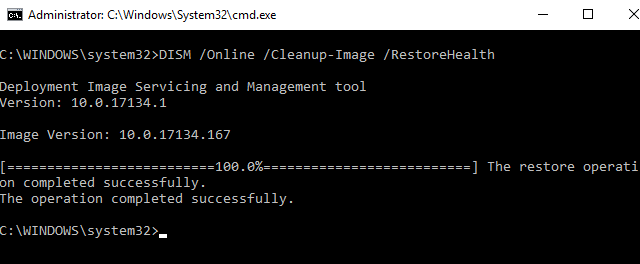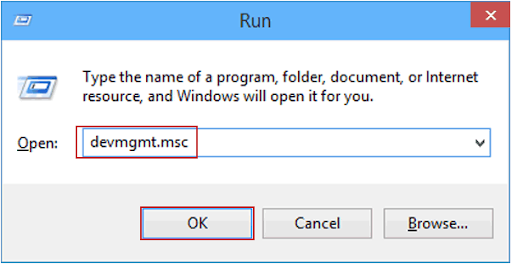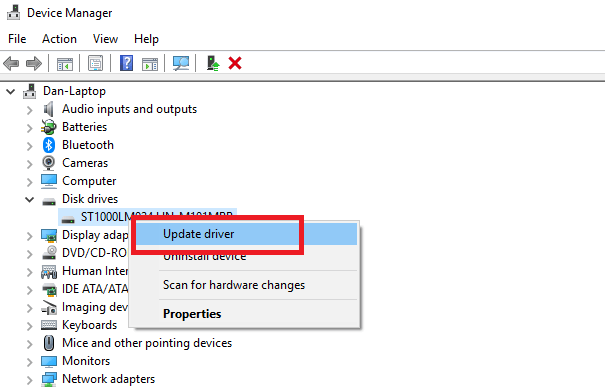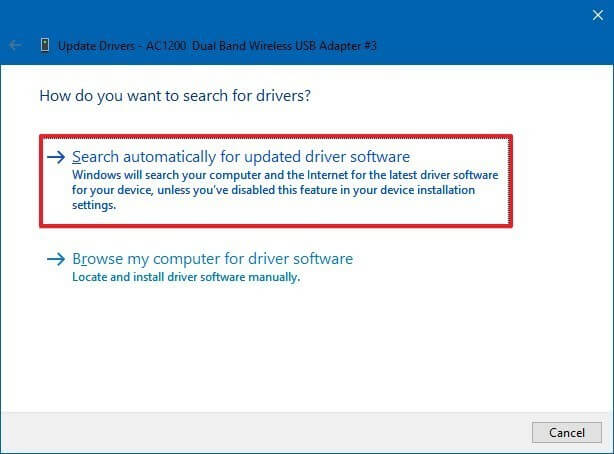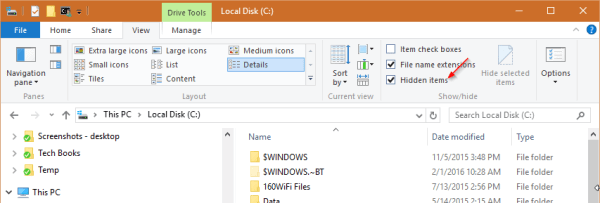Você não consegue instalar a atualização disponível devido ao erro de atualização do Windows 10 0xc1900107? Se sua resposta for SIM, você não está sozinho, pois esse código de erro de atualização está afetando muitos usuários do Windows 10.
Não importa se você está tentando atualizar o sistema Windows 10 ou atualizando o sistema operacional antigo para o Windows 10, esse erro será exibido e impedirá todo o processo.
Este erro irritante impede que o usuário baixe a atualização mais recente do Windows 10. E, em alguns casos, também bloqueia o processo de atualização e a atualização do Windows 10 fica em 99%.
Bem, geralmente esse erro foi encontrado ao baixar a atualização de aniversário no computador com Windows 10. No entanto, alguns usuários também encontraram esse erro ao baixar outras atualizações importantes.
Felizmente, esse erro de atualização é fácil de resolver e você pode corrigi-lo com apenas algumas etapas. Neste artigo, vou listar as soluções fáceis que permitem resolver esse erro no seu computador.
Basta seguir as correções abaixo, uma a uma, para lidar com este irritante código de erro de atualização do Windows 0xc1900107.
Como lidar com o código de erro do Windows 10 Atualizar 0xc1900107?
Correção 1: Desativar antivírus de terceiros
Embora o antivírus proteja seu PC contra vírus / malware, você deve saber que ele também interfere em alguns processos do computador.
E, os usuários suspeitam que antivírus de terceiros interfiram no processo de atualização do Windows e causam o erro de atualização 0xc1900107 no computador com Windows 10.
Portanto, tente desativar o antivírus de terceiros no seu computador, pois isso pode ajudá-lo a corrigir o erro 0xc1900107 do Windows 10. Caso isso não funcione, talvez você precise remover o antivírus completamente do seu computador.
Para desinstalar o antivírus do seu computador, siga estas etapas:
- Pressione a tecla Windows + I para abrir as Configurações do Windows.
- Clique nos aplicativos
- Na janela Aplicativos e recursos, você obterá uma lista de todos os aplicativos instalados no seu computador. Aqui, procure o antivírus de terceiros e selecione-o.
- Clique no botão Desinstalar
Após remover o antivírus, tente atualizar o computador com Windows 10 e verifique se o erro persiste ou não. Se ainda persistir, tente a próxima solução.
Nota: Tente o Revo Uninstaller para desinstalar o programa do sistema. Esta ferramenta removerá o programa completamente do computador sem deixar rastros ou arquivos associados.
Baixe Revo Uninstaller para remover completamente o software
Correção 2: Solucionador de problemas do Windows Atualizar
Se você não conseguir baixar a atualização para o sistema Windows 10 e encontrar o erro de atualização do Windows 0xc1900107, siga a Solução de problemas do Windows Atualizar.
É uma solução de problemas integrada do Windows 10 que elimina todos os problemas que restringem os usuários a baixar as atualizações. Para usar esta solução de problemas, siga as etapas fornecidas:
- Vá para o botão Iniciar do Windows e clique no botão Configurações
- Clique no botão Atualização e segurança
- Selecione a opção Solução de problemas no lado esquerdo da janela
- Vá para a seção Windows Atualizar e clique no botão Executar o solucionador de problemas
Correção 3: Executar verificação SFC
Se os arquivos do sistema Windows estiverem danificados ou corrompidos no seu sistema, é provável que você receba os erros de atualização. Portanto, para corrigir esses arquivos corrompidos, você deve executar a ferramenta incorporada do Windows SFC.
Usando este utilitário, você pode verificar os arquivos do sistema e corrigir o erro de atualização de aniversário 0x80080008. Portanto, para executar este utilitário, você precisa seguir estas etapas:
- Digite cmd na caixa Pesquisa do Windows
- Clique com o botão direito do mouse no prompt de comando e selecione Executar como administrador
- Agora, digite sfc / scannow na caixa de comando e pressione a tecla Enter para.
- Aguarde até que ele varra todos os arquivos do sistema e os repare.
Depois de concluir o comando SFC, tente executar a atualização de aniversário.
Correção 4: Execute o DISM
Se mesmo depois de usar o SFC você ainda estiver recebendo o código de erro 0xc1900107 durante a atualização do Windows 10, provavelmente há um problema com os arquivos de instalação do Windows. Nesse caso, você deve executar a verificação do DISM.
Siga as etapas abaixo para executar a verificação do DISM:
- Pressione a tecla Windows + X e escolha Prompt de comando (Admin).
- No prompt de comando, você precisa digitar o seguinte comando e pressionar a tecla Enter:
DISM.exe /Online /Cleanup-image /Restorehealth
- O processo de digitalização levará algum tempo para detectar e corrigir o problema. Então, tenha paciência.
Por fim, reinicie o computador e tente novamente atualizar o computador com Windows 10.
Correção 5: atualizar drivers de dispositivo
Às vezes, o erro de atualização do Windows 10 Anniversary 0xc1900107 pode ocorrer devido aos drivers de dispositivo desatualizados. Portanto, é aconselhável atualizar os drivers do dispositivo, pois eles desempenham um papel importante na comunicação entre o hardware e o PC.
Para atualizar os drivers de dispositivo, siga as etapas fornecidas:
- Pressione a tecla Windows + R para abrir a caixa de diálogo Executar
- Na caixa Executar, digite devmgmt.msc e clique no botão OK para abrir a janela do Gerenciador de dispositivos
- Na janela Gerenciador de dispositivos, clique no tipo de dispositivo
- Clique com o botão direito do mouse no nome do dispositivo e selecione Atualizar driver
- Agora, selecione a opção Pesquisar automaticamente por driver atualizado.
Correção 6: Remova a pasta $WINDOWS.~BT
Se você não conseguir corrigir esse código de erro depois de aplicar a solução acima, é recomendável excluir a pasta $WINDOWS.~BT.
Esta pasta armazena os dados da versão anterior do sistema Windows. Quando o usuário atualiza do Windows 7/8 / 8.1 para o Windows 10, o sistema cria automaticamente arquivos temporários para executar o processo de atualização sem nenhum problema.
E esses arquivos armazenados entram em conflito com o processo de atualização e impedem o download da atualização. Portanto, exclua esta pasta $WINDOWS.~BT para resolver o código de erro de atualização do Windows 10 0xc1900107.
Para excluir esta pasta, siga as instruções fornecidas:
- Abra o Explorador de Arquivos
- Clique em Este PC> Disco local (C 🙂 (ou abra a partição do disco rígido em que o Windows 10 está instalado)
- Vá para a guia Exibir e marque a caixa Arquivos ocultos
- Agora, procure o $WINDOWS. ~ BT e renomeie-a ou exclua-a.
Correção 7: Redefinir componentes do Windows Atualizar
Depois que os componentes do Windows Atualizar forem danificados ou corrompidos, você não poderá instalar a atualização e poderá enfrentar o código de erro 0xc1900107. Portanto, redefina os componentes do Windows Atualizar e verifique se o erro foi corrigido ou não.
Para fazer isso, siga as instruções abaixo:
- Digite cmd na caixa Pesquisa do Windows
- Clique com o botão direito do mouse em Prompt de Comando e selecione Executar como Administrador.
- Agora, digite estes comandos no prompt de comando e pressione a tecla Enter após cada comando:
net stop bits
net stop wuauserv
net stop appidsvc
net stop cryptsvc
ren %systemroot%\SoftwareDistribution SoftwareDistribution.bak
ren %systemroot%\system32\catroot2 catroot2.bak
net start bits
net start wuauserv
net start appidsvc
net start cryptsvc
- Depois de executar todos os comandos, saia do prompt de comando elevado e reinicie o computador.
Após reiniciar o computador, tente instalar a atualização de aniversário e verifique se o código de erro 0xc1900107 foi removido ou não.
Erro do Windows Atualizar: Perguntas frequentes
Por que o Windows 10 falha na atualização?
Se a atualização do Windows 10 falhar na instalação no sistema, há uma grande possibilidade de que seus componentes de atualização estejam corrompidos. Pode haver algo mais responsável por esse problema no seu computador, como aplicativos de terceiros que estão em conflito com o processo de atualização, antivírus está parando o sistema para instalar as atualizações etc.
Como faço para corrigir o Windows Atualizar corrompido?
Existem várias maneiras de corrigir o Windows Atualizar corrompido. Alguns dos melhores métodos para corrigir esse problema são:
- Execute o DISM
- Redefinir componentes do Windows Atualizar
- Execute a solução de problemas integrada do Windows Atualizar
- Use digitalização SFC
Como posso corrigir o erro de atualização do Windows 10 0x800705b4?
Para corrigir o erro de atualização do Windows 10, siga as soluções abaixo mencionadas:
- Execute a solução de problemas do Windows Atualizar
- Excluir pasta de distribuição de software
- Execute a verificação SFC
- Analise seu computador com antivírus
- Desinstale as atualizações problemáticas
- Baixe as atualizações do Windows manualmente
Solução fácil de corrigir código de erro de atualização 0xc1900107
Além das soluções acima mencionadas, se você estiver procurando por uma solução ainda mais fácil, sugiro que você use a PC Reparar Ferramenta.
Esta ferramenta varre o PC inteiro para detectar e corrigir erros e problemas relacionados ao PC. Portanto, isso pode ajudá-lo a resolver o código de erro de atualização 0xc1900107.
É uma ferramenta de reparo avançada projetada por profissionais para que possa corrigir vários erros do PC, como erros de atualização / atualização do Windows, erros de DLL, erros de BSOD, erros de jogos, erros de registro, reparos de arquivos corrompidos, etc.
Além disso, ele também otimiza o PC para melhorar seu desempenho e fazê-lo funcionar como um novo.
Obter PC Reparar Ferramenta para corrigir o código de erro de atualização do Windows 10 0xc1900107
Conclusão
Portanto, isso é tudo sobre o erro de atualização do Windows 10 0xc1900107. Agora, você pode corrigir facilmente esse erro com a ajuda das soluções fornecidas neste artigo.
Felizmente, essas soluções funcionaram para você e agora você pode atualizar o seu computador com Windows 10 sem receber nenhum erro.
Além disso, se você tiver outros problemas ou erros relacionados à atualização do Windows, verifique as soluções desses erros na seção Erros do Windows Atualizar.
Boa sorte!!
Hardeep has always been a Windows lover ever since she got her hands on her first Windows XP PC. She has always been enthusiastic about technological stuff, especially Artificial Intelligence (AI) computing. Before joining PC Error Fix, she worked as a freelancer and worked on numerous technical projects.